右击你的项目,选择Export
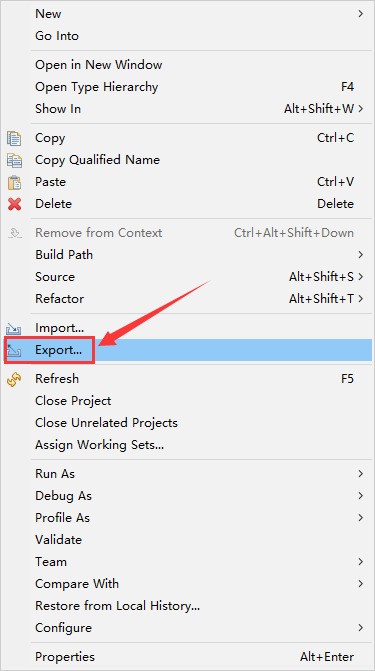
选择Java下边的JAR file
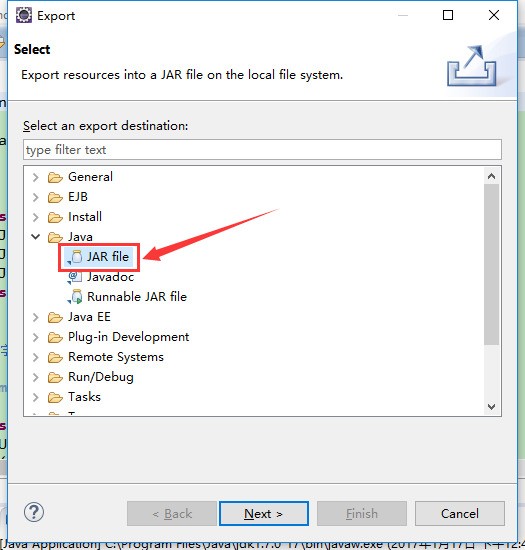
设置你要导出文件的保存路径

直接点击Next
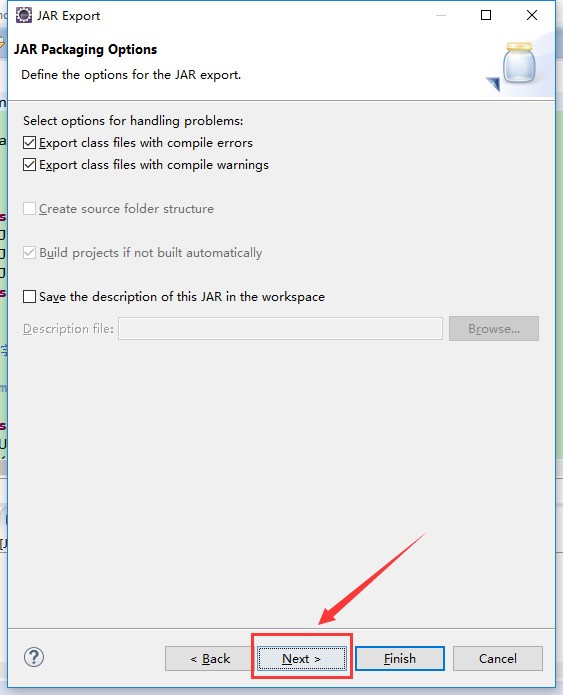
设置项目的入口函数
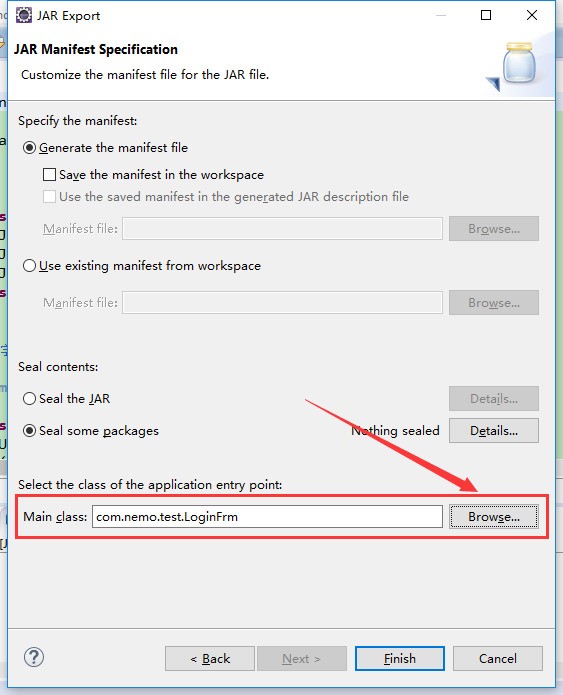
点击Finish,生成相应的jar文件
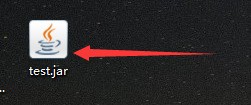
下面是将你导出的jar文件转换成exe文件,这里需要一个软件,exe4j,自行去网上搜索下载,打开该软件,直接点击Next
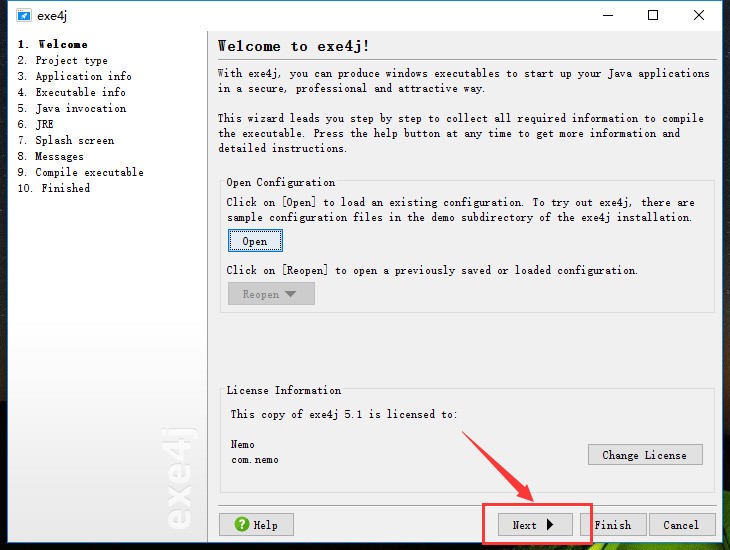
选择第二项"JAR in EXE" mode,点击Next
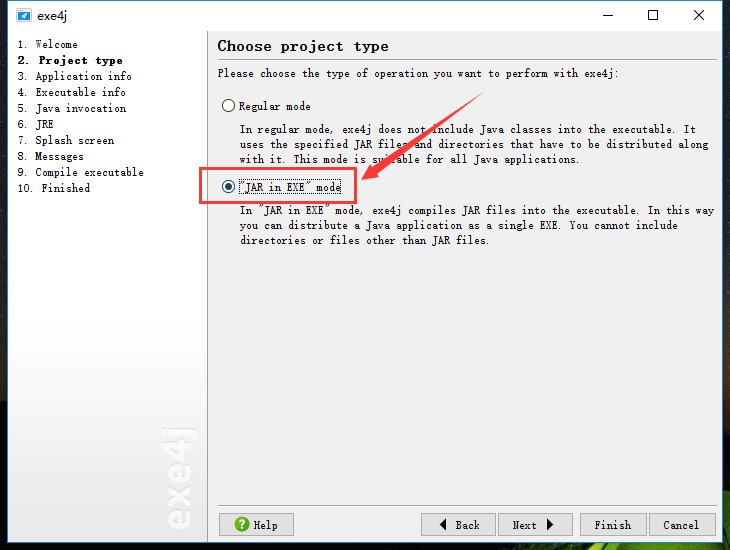
设置应用信息和转换后exe文件的保存路径
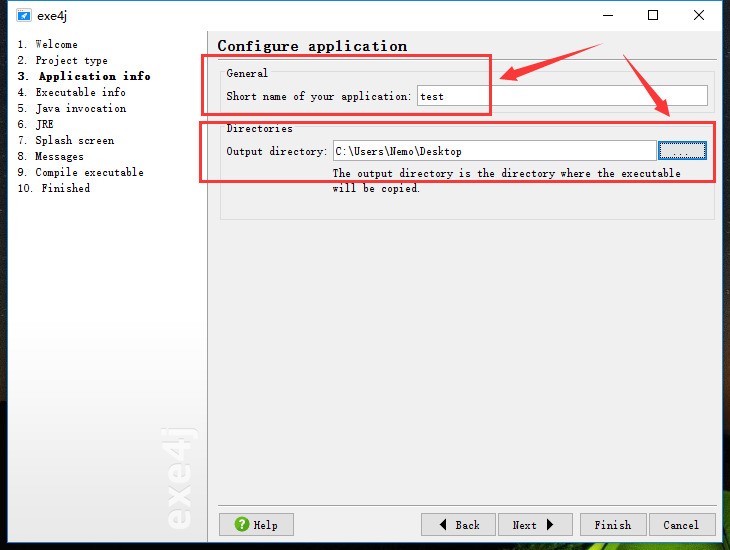
设置转换成的exe文件的名称

添加刚才生成的jar文件
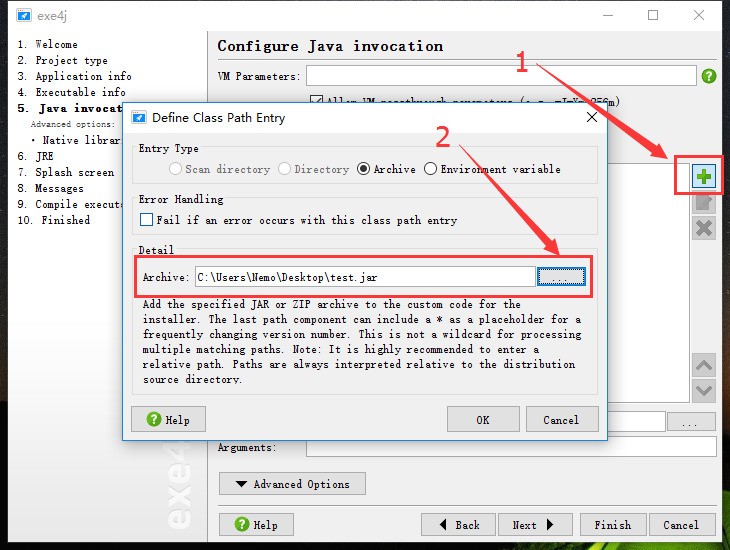
选择项目的入口(主类)
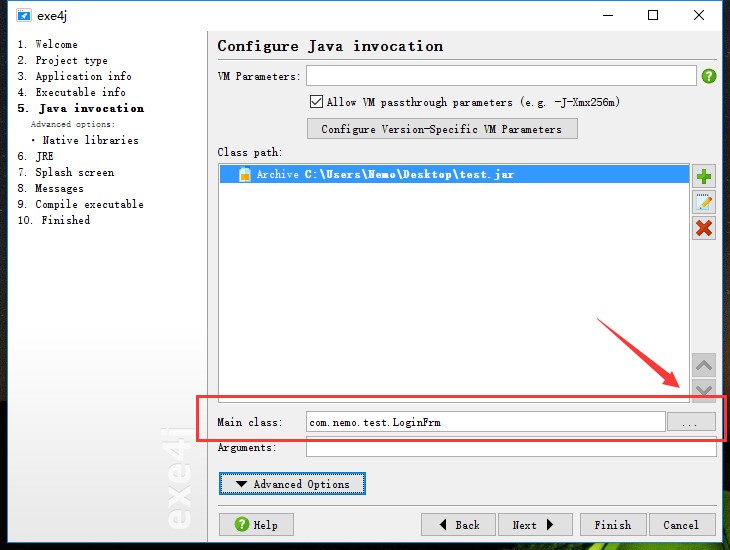
设置相应的最低版本和最高版本

一直Next,或者直接Finish完成操作。
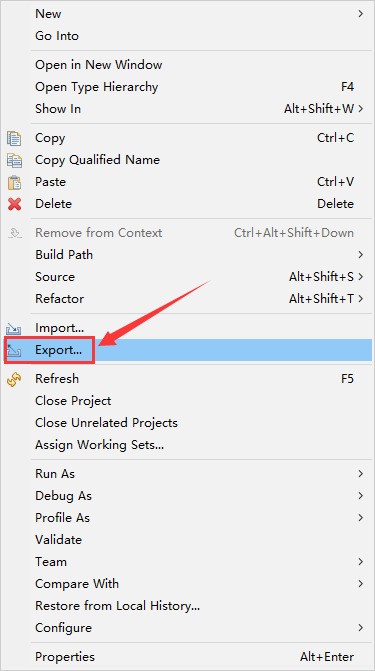
选择Java下边的JAR file
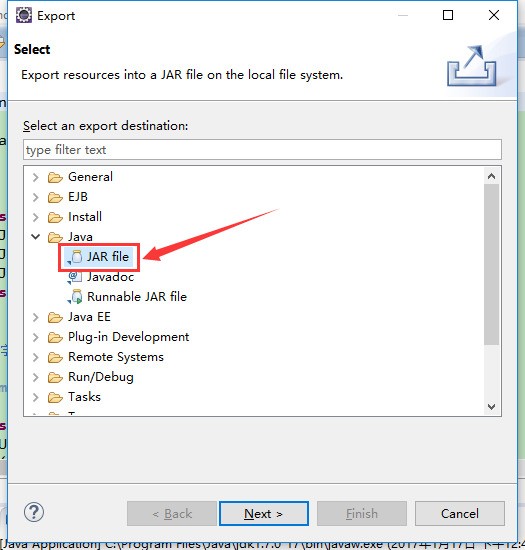
设置你要导出文件的保存路径

直接点击Next
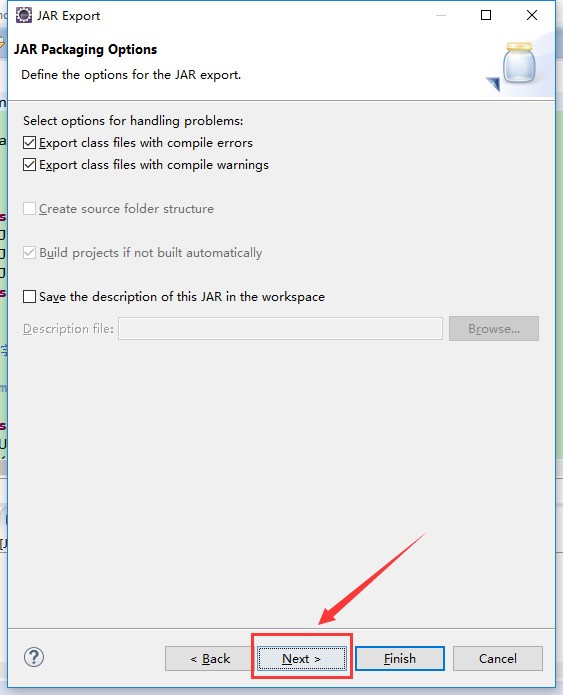
设置项目的入口函数
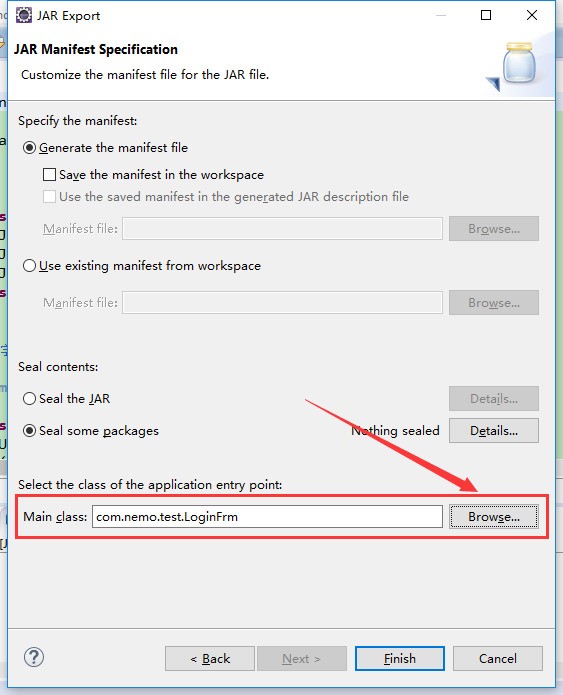
点击Finish,生成相应的jar文件
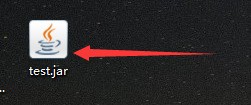
下面是将你导出的jar文件转换成exe文件,这里需要一个软件,exe4j,自行去网上搜索下载,打开该软件,直接点击Next
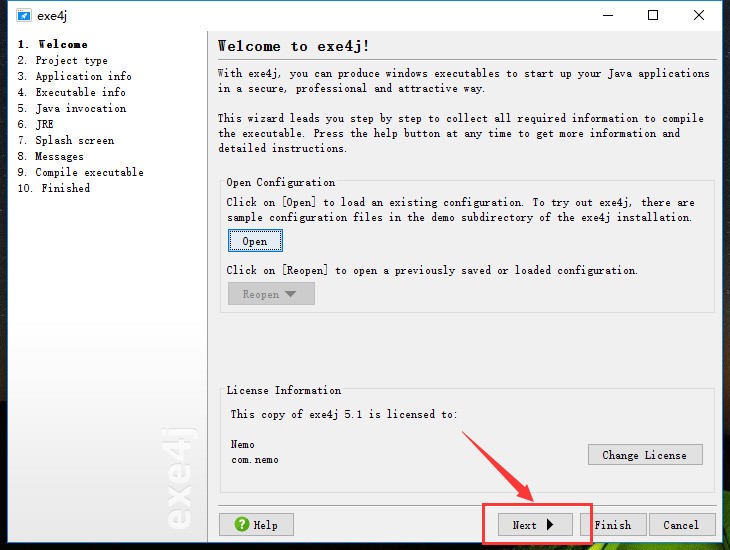
选择第二项"JAR in EXE" mode,点击Next
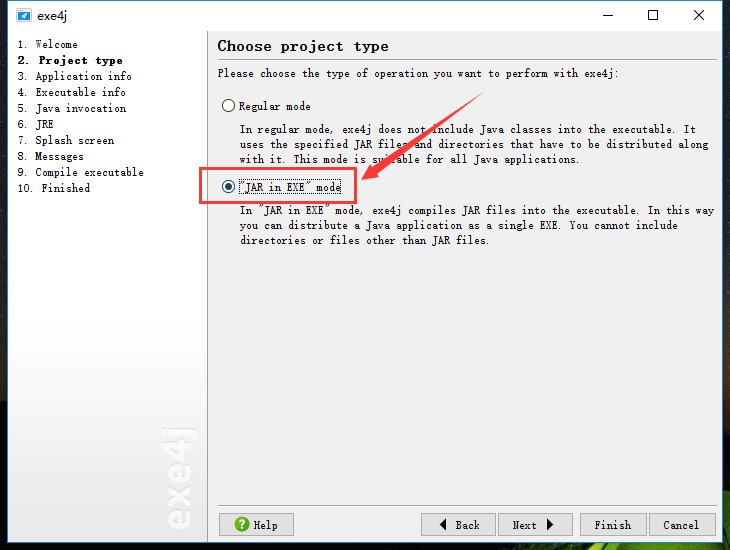
设置应用信息和转换后exe文件的保存路径
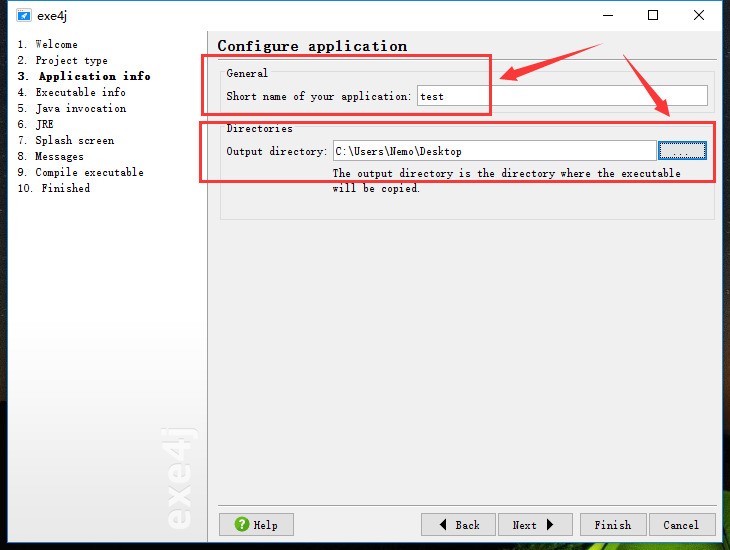
设置转换成的exe文件的名称

添加刚才生成的jar文件
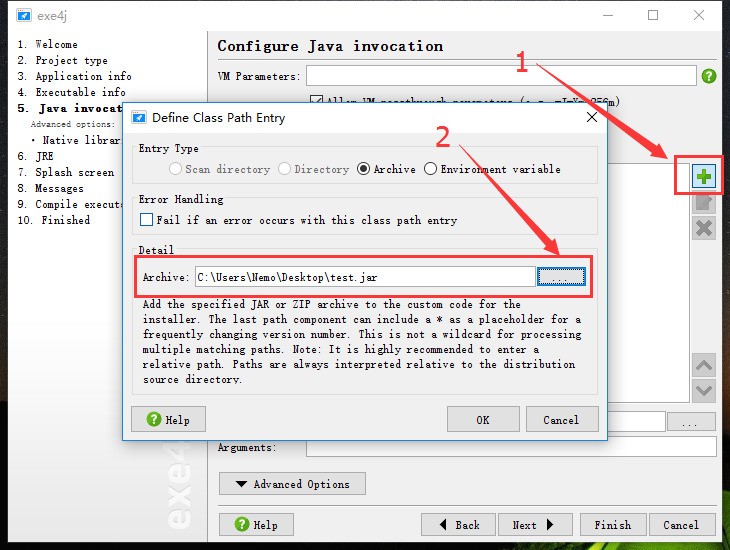
选择项目的入口(主类)
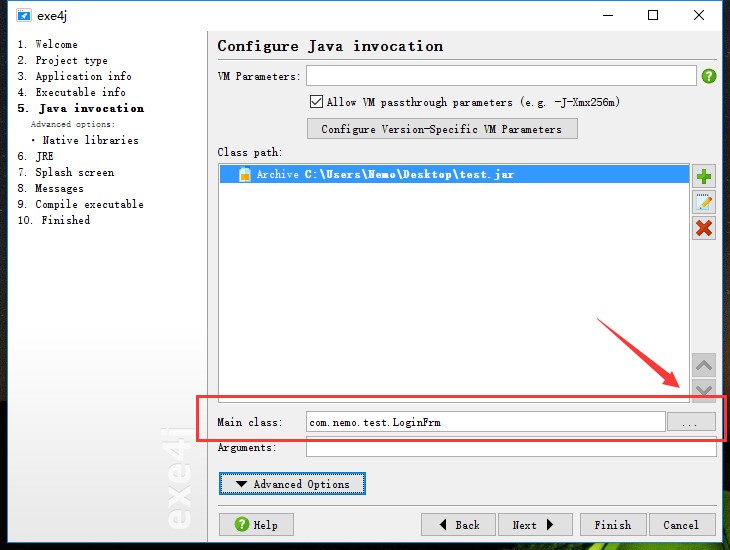
设置相应的最低版本和最高版本

一直Next,或者直接Finish完成操作。





 本文详细介绍如何将Java项目导出为JAR文件,并进一步使用exe4j工具将其转换为exe文件,便于在Windows环境下直接运行。
本文详细介绍如何将Java项目导出为JAR文件,并进一步使用exe4j工具将其转换为exe文件,便于在Windows环境下直接运行。
















 4000
4000

 被折叠的 条评论
为什么被折叠?
被折叠的 条评论
为什么被折叠?








